Hogyan lehet megnyitni a lejátszást és a rekordokat a Windows 10 -ben
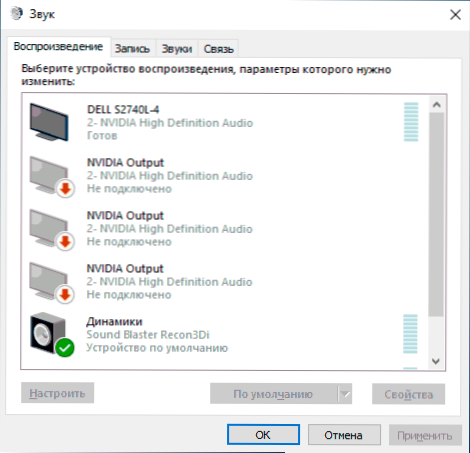
- 1077
- 251
- Takács Tamás Csaba
A lejátszás és a lemezkészülékek listája a Windows 10 beállítások egyik eleme, amelyet leggyakrabban a hangok megoldásának, a kilépés és a felvétel, a mikrofon munka megoldásának témájában említenek.
Valamilyen okból a Windows 10 minden új verziójában a beállítás gyors módja megváltozik: Ennek eredményeként több mint tucat utasítást kell szerkesztenie, frissítve azok tartalmát. Ezért úgy döntöttek, hogy külön anyagot írnak a felvételi és lejátszási eszközök megnyitásának minden módjával, hivatkozni ezekből az utasításokból, és szükség esetén szerkeszteni ezt a cikket.
A lejátszási és felvételi eszközök megnyitása a Dynamics ikon használatával a Windows 10 értesítési mezőben
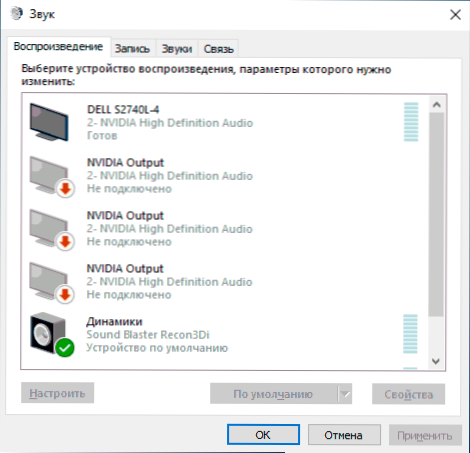
Feltéve, hogy a hangkártya szükséges illesztőprogramjait a számítógépre telepítik, a dinamikai ikon általában az értesítési területen jelenik meg, a jobb egérgombbal kattintással, amelyre a helyi menü megnyílik, kissé eltér a Windows 10 különböző verzióiban.
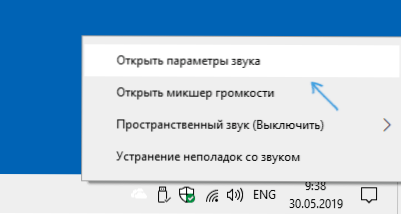
Használható a lejátszási és felvételi eszközök listájának megnyitásához:
- A Windows 10 1903 -as verzióiban válassza a „Hang paraméterek megnyitása” lehetőséget ebben a menüben, és a megnyitott oldalon, hogy megtalálja a „Kapcsolódó paraméterek” részt, és válassza a „Hangvezérlő panelen” lehetőséget az ottani „Hangvezérlő panelen”. Felhívjuk figyelmét, hogy a kísérő paraméterek nem a jobb oldalon találhatók, mint a képernyőképen, hanem az alábbi listában (a paraméterek ablakának és a képernyő felbontásának méretétől függ).
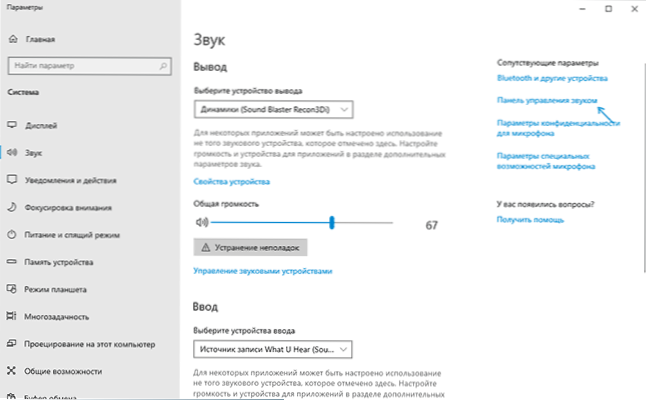
- A Windows 10 1809 -ben és 1803 -ban, a jobb egérgombbal kattintva a hangszóró ikonra, válassza a "Hangok" lehetőséget, és a megnyitó ablakban nyissa meg a kívánt lapot - "Record" vagy "Reprodukció".
- A Windows 10 korábbi verziói külön "lejátszási eszközöket" és "felvevő eszközöket" tartalmaznak ebben a menüben, használják azokat.
Hogyan nyissa meg a lejátszási és rögzítő eszközöket a vezérlőelemben
Szerencsére a kezelőpanelen a lejátszás és a lemezkészülékek megnyitása még nem változott:
- Nyissa meg a kezelőpultot (ennek legegyszerűbb módja a Windows 10 keresési panel használata).
- Nyissa meg a "Sound" elemet, ha a "Kategória" típusához a "Kategória" típusához a "View" ikonok "vagy a" Berendezés és a hang " -a" Kategória "típusához a kezelőpanelen van telepítve.
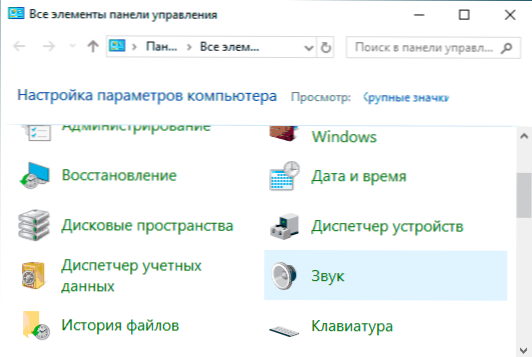
A fennmaradó utak valójában a már felsoroltakból származnak:
- Mehet a Windows 10 (Win+I Keys) - System - Sound oldalra, és nyomja meg a "Hangvezérlő panelt" egyidejű paraméterekben.
- Ha szeretné, létrehozhat egy parancsikont a kezelőpanelen a "Sound" elemhez - csak húzza az ikont az asztalra.
- A "Vezérlő \ berendezés és a hang" panelt beírhatja a vezető címsorába, majd kattintson a "Hangkészülékek kezelése" elemre.
A webhelyen található fő utasítások, amelyek a kezelt vezérlőpult elemét használják
- Mi a teendő, ha a hang eltűnik a Windows 10 -ben
- Nincs HDMI hangja, ezt az eszközt már használják a HDMI hangjának megjelenítésére
- A Windows 10 sziszegőknek és zihálásnak hangzik
- A mikrofon nem működik a Windows 10 -ben
- A kimeneti audio eszközt még nem telepítették
- « Hogyan lehet letiltani a háttér elmosódását a Windows 10 zár képernyőn
- Windows 10 aktiválás nélkül - Meddig lehet használni és milyen korlátozások vannak »

